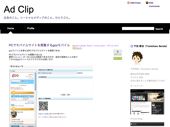MacでWindowsを動かすには大きく分けて
Boot Camp、Parallels Desktop、Cross Over Macの3つがある
- Boot CampはMacを再起動しないとWindowsを立ち上げることができないし両OSを同時に立ち上げることはできない
- Parallels DesktopはMacを起動したままWindowsを立ち上げることができるがWindowsを丸々インストールする必要がある
- Cross Over MacはIEのみ、Wordのみといった単体のアプリだけを起動できるがIntel Macのみに対応している
Download CrossOver Mac Trialでメアドを書いて送信
届いたシリアルでCross Overをダウンロードしディスクイメージをマウントする
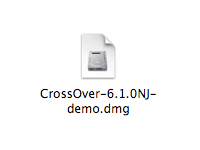
アプリケーションフォルダにコピーする
ディスクイメージはアンマウントしてもOK

quartz-wmが必要らしいのでMacのOSのディスク1を挿入する
自動的にインストールされる
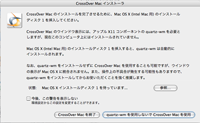
メインウィンドウが表示されたら[ファイル]→[環境設定]を選択し設定を変更する
[システム]→[リムーバブルボリューム]→[起動しない]に設定
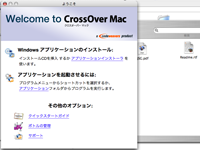

[ボトルの管理]からマネージャーを立ち上げ、左下の[+]をクリック
[ボトルの種別]でWindowsのバージョンを選び[ボトル名]を入力
バージョンとボトル名はお好きなものに
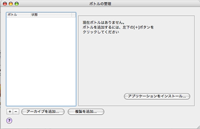
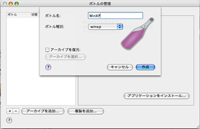
ボトルが生成されたら[アプリケーション]→[アプリケーションをインストール]を選択
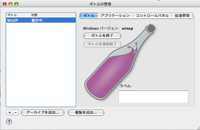
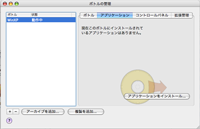
今回はIEを入れることにする
[Internet Explorer 6.0]を選択して[続ける]をクリック
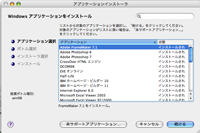
[CrossOver Mac はインストーラをダウンロードできませんでした]という表示が出たら
Microsoftからインストーラをダウンロードして選択する


インストーラを起動してIEがインストールされる
Windows Updateも行なう
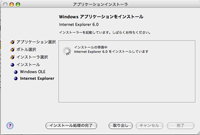

IEのアイコンが出てくる
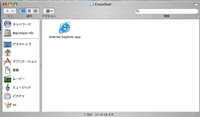
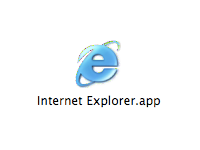
[Windows OLE components]を先ほどIEを選択した[アプリケーション選択]からインストールする
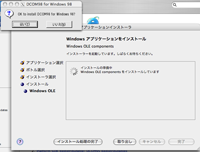
[インストーラは完了しました。エラー、警告はありません]という表示がでたら完了!
コントロールパネルもあるのでProxyの設定も可能
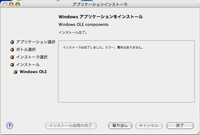
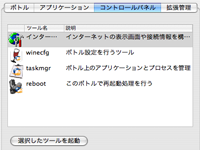
IEが表示された。。が…何このへなちょこフォント…orz
コントロールパネルで変更したがこれは直らないみたい
単体のアプリを起動しているわりにメモリ結構食うのがわかった
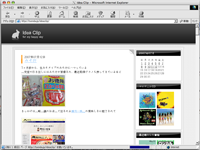
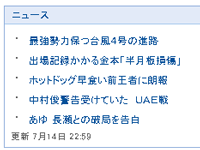
個人的に全部使ってみて、
Parallels Desktop >> Boot Camp >>>> Cross Over Mac
って感じだな